179.新2画面機能
今回開発中の一つ 2画面表示情報の大幅な改良が
進められています。
今までの2画面は全体の配線経路、接続情報、配線率(結構はげみになる)
が主なインフォメーションでした。
今回はその2画面の表示情報の種類をユーザーが選べるように
改良中です。
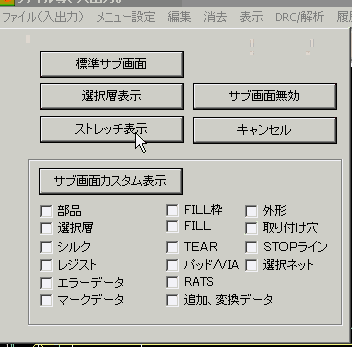
説明しようと思うと項目が多く
気がついた順に紹介していこうと思います。
まず ストレッチ表示
これは2画面すべてを1画面にする表示。
下図は2画面をくっつけた画像です。
通常の1画面は右です。
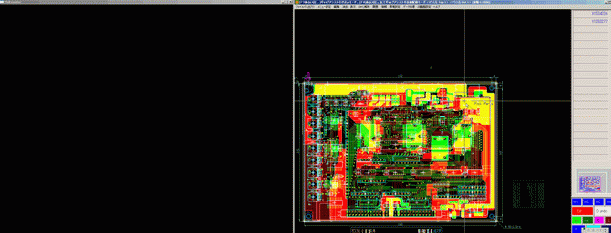
ストレッチ表示すると
以下の様に表示されます。
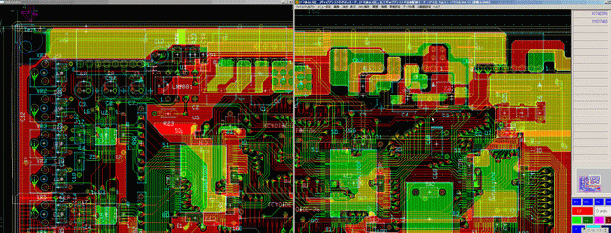
実際2画面を使うとわかるのですがたとえば19インチディスプレイ
2つ並べた範囲でCAD図が見れるということです。
40インチぐらいのディスプレイでCAD図を見ているような感覚です。
画面をそのまま拡大した図ではないので
解像度はそのままです。
シルク作業など拡大して作業したあと 一度ひいて見ると
結構文字位置などがそろっていなかったりしますが
こうして全体を見渡すと そのバランスを確認しやすいです。
次にサブ画面カスタム表示
おもにこれはメイン画面のフィルター表示といえます。
目視していて思いますがCAD画面はいろいろ表示されると
見ていると様で見逃している部分が多々あります。
そんなときは必要な情報のみを抽出して目視するほうが
わかりやすく ミスも減ります。
今回はその中の 選択ネットを例にします。
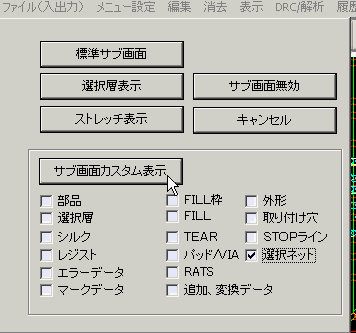
マウスでクリックしたラインやVIAのネットを
サブ画面で表示します。
ちょうど 今までの2画面の経路表示に似ています。
違う点は 従来の2画面は全体の画面に対しての経路表示ですが
今回の表示は画像サイズが同一です。
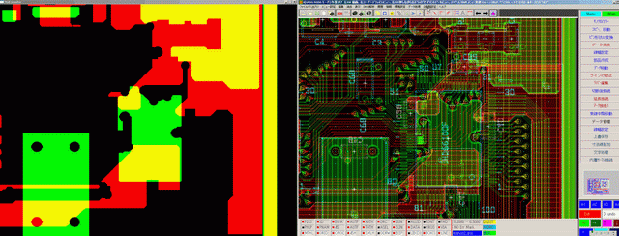
上記画像はGNDをクリックしたわけですが
ベタ部分でTOP1とBOT1でTH接続したい箇所などが
わかりやすいです。
1画面でもよく似た機能があります。
Shift+F12を押すと クリックしたラインやVIAのネットのデータのみ表示されます。
この機能も便利な機能です。
GNDなど細く入っているピンを見つける時やリターンパス強化箇所を
見つける場合などです。
しかし 接続されている画面しか見えないので
すこしパターンを引き回せばもっとGNDがとれるなどいう
全体をみて検討するということができないのがデメリットでもあります。
全部のパターンと 選択されたパターンを分けて
見れることで検討しやすくなります。
頭が整理されて検討できるそんな感想です。
設計作業をすると思うのですが
パターンの引き回し、太さ,THの大きさ、シルクの位置など一つ一つは
単純なのですがその項目が多く すべてを一挙に目視で検討しようと
おもうと大変です。
こうして情報を分けて確認すると非常にわかりやすく感じます。
次回他の項目を紹介します。
2画面機能は設計者には助かる機能です。

